IT 전문가라면 ExitLag가 작동하지 않는 것이 큰 고통이 될 수 있다는 것을 알고 계실 것입니다. ExitLag를 통한 연결 없음 문제를 해결하는 방법은 다음과 같습니다.
먼저, ExitLag 클라이언트가 최신 상태인지 확인하십시오. 확실하지 않은 경우 고객의 웹 사이트를 확인하거나 고객 지원에 문의할 수 있습니다. 다음으로 인터넷 연결을 확인하십시오. 공용 Wi-Fi 네트워크를 사용 중인 경우 다른 네트워크에 연결해 보십시오. VPN을 사용하는 경우 올바르게 구성되었는지 확인하세요.
여전히 연결할 수 없으면 컴퓨터를 다시 시작하십시오. 그래도 작동하지 않으면 ISP에 문의해야 할 수 있습니다. 그들은 문제를 해결하는 데 도움을 줄 수 있습니다.
여전히 문제가 있는 경우 ExitLag의 고객 지원에 문의할 수 있습니다. 그들은 문제를 해결하는 데 도움을 줄 수 있습니다.
오늘날 온라인 게임은 많은 사람들의 선택이 되었으며 많은 사람들이 온라인 게임을 즐기고 있습니다. 그들은 빠른 인터넷이 훌륭한 게임 경험에 필수적이라는 것을 알고 있습니다. 그러나 빠른 인터넷이 모든 곳에서 사용 가능할 필요는 없습니다. 이 문제를 해결하기 위해 많은 사용자가 사용합니다. 출력 지연 게임에서 연결 및 핑 문제를 수정합니다. 그럼에도 불구하고 Exitlag는 연결 문제에 도움이 되지 않으며 연결 오류가 발생합니다. 플레이하는 동안 연결되지 않는 문제에 직면한 경우 이 문서에서 해결책을 제공했습니다. ExitLag를 사용한 후 연결 문제를 해결하는 방법 .
Windows 10 밝기가 작동하지 않음

이탈 지연이란 무엇입니까?
출구 지연은 가상 사설 통신망 (VPN) 온라인 게임용. 인터넷 연결을 최적화하고 핑을 줄일 수 있는 기능이 있습니다. 경로와 서버를 통해 게임 서버에 연결할 수 있는 소프트웨어입니다. 이는 인터넷 서비스 공급자(ISP)가 사용하는 경로를 개선합니다.
종료 지연이 작동하지 않음
Exitlag를 사용했음에도 불구하고 온라인 게임을 플레이하는 동안 연결되지 않는 문제가 발생하는 경우 아래 단계에 따라 문제를 해결하십시오.
- 퇴장 지연 설정 변경
- 게임 실행 후 종료 지연 활성화
- Exitlag에 대한 방화벽 예외 만들기
ExitLag를 통한 연결 없음 수정
1] 퇴장 지연 설정 변경
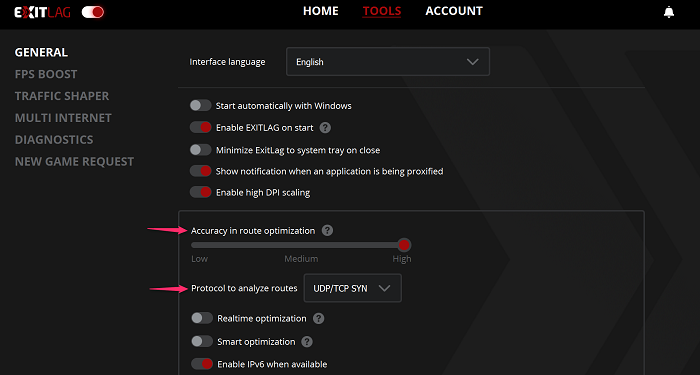
Exitlag가 완전히 설치되면 아래 단계에 따라 Exitlag 설정을 변경하십시오.
- 열려 있는 출력 지연 그리고 로 이동 도구 상단 탭.
- 확인 경로 최적화 정확도 슬라이더 설정 높은.
- 그 후 클릭 경로 분석을 위한 프로토콜 드롭다운 메뉴를 선택하고 UDP/TCP 동기 옵션 목록에서.
또한 읽으십시오: Escape from Tarkov 서버 연결 끊김 오류를 수정합니다.
2] 게임 시작 후 종료 지연 활성화
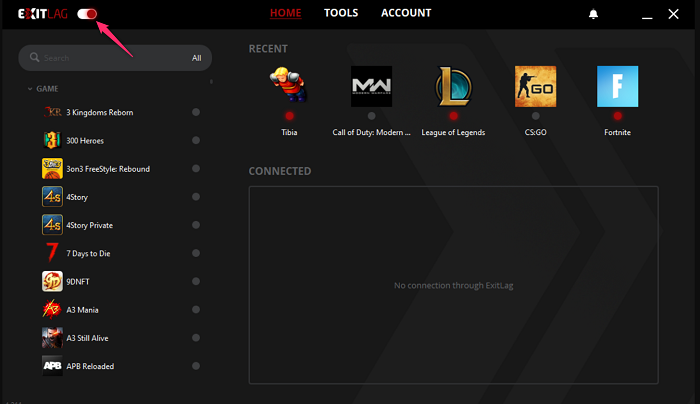
Exitleg를 통한 연결 부족 문제를 해결하려면 게임을 시작한 후 Exitlag를 활성화해야 합니다.
- 먼저 실행되고 있지 않은 게임을 종료합니다.
- 이동 출력 지연 그리고 돌아서 끄다 안에 버튼 스위치 그것을 클릭하여.
- 이제 게임을 다시 시작하고 같은 것을 클릭하십시오. 스위치 단추 돌리다 저것 출구.
3] Exitlag에 대한 방화벽 예외 생성
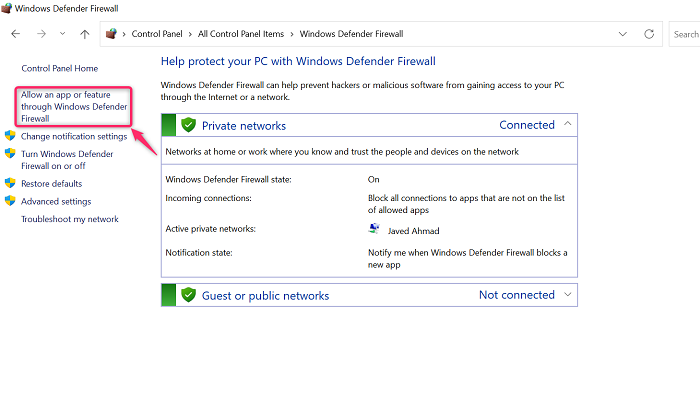
경우에 따라 Windows 방화벽이 Exitlag가 연결 설정을 변경하지 못하게 할 수 있으므로 Exitlag가 작동하지 않습니다. 이 경우 다음을 수행해야 합니다. 방화벽 예외 생성 Exitlag가 이 문제를 해결하기 위해. 다음은 이 작업을 수행하는 방법에 대한 단계입니다.
- 로 전환 윈도우 검색창 누르기 윈도우 + S 키 입력 제어판 텍스트 영역으로.
- 이제 관련 검색 결과를 클릭하십시오.
- 설치됨 보기 기준 에게 큰 아이콘 모든 옵션을 표시합니다.
- 이제 봐봐 Windows Defender 방화벽 옵션을 클릭하십시오.
- 이제 옵션을 클릭하십시오 'Windows Defender 방화벽을 통해 앱 또는 기능 허용' 왼쪽 상단 모서리에 표시됩니다.
- 누르다 설정 변경 > 다른 앱 허용.
- 누르다 검색 안에 애플리케이션 추가 창문.
- 그 후 이동 런처 종료 을 선택하고 다음을 클릭합니다. 열려 있는 .
- 이제 Exitlag 런처가 애플리케이션 추가 창에 추가됩니다. 이제 'Windows'를 클릭합니다. 추가하다 .
- 마지막으로 클릭 괜찮은 변경 사항을 저장합니다.
이후, 다시 뛰어 이제 시스템과 Exitlag가 제대로 작동합니다. 이제 Exitlag에서 원하는 모든 게임을 플레이할 수 있습니다.
또한 읽으십시오:
- 집에서 친구와 함께 플레이할 수 있는 무료 멀티플레이어 PC 게임
- Microsoft Store에서 Windows용 최고의 무료 게임 목록 - 범주별.
Exitlag는 나쁜 인터넷에서도 작동합니까?
예, Exitlag는 온라인 게임을 위한 가상 사설망(VPN)으로 광고됩니다. 의도된 기능은 인터넷 연결을 최적화하는 것입니다. 따라서 네트워크 상태가 좋지 않거나 연결 상태가 좋지 않은 경우 Exitlag를 사용하여 성능을 향상시킬 수 있습니다. Exitlag는 또한 플레이어와 게임 서버 간의 통신을 최적화하기 위해 여러 대륙에 걸쳐 있는 전 세계 서비스 네트워크에 액세스할 수 있다고 주장합니다.
또한 읽으십시오: 연결되지 않음, Windows에서 사용 가능한 연결 없음
exitlag가 작동하지 않는 이유는 무엇입니까?
다음은 Exitlag가 PC에서 작동하지 않는 이유입니다.
- 이것은 아마도 서버 관련 문제일 것입니다.
- 잘못된 구성 문제일 수 있습니다.
- 그리고 게임에서 사용을 차단했을 수 있습니다.
또한 읽으십시오: 키보드 단축키 및 핫키가 작동하지 않음
Exitlag 사용으로 금지될 수 있습니까?
Exitlag를 사용한다고 해서 차단될 수는 없습니다. 예, Epic Games는 Reddit에서 Exitlag 사용에 대한 금지를 발행하지 않는다고 확인했습니다. 따라서 이미 Exitlag를 사용 중이거나 사용을 시작할 계획이라면 게임 규칙 및 서비스 약관을 반드시 읽으십시오. 또는 게임 지원 팀에 문의하여 Exitlag를 허용하는지 확인할 수 있습니다.
또한 읽으십시오: VPN 소프트웨어 사용을 공식적으로 금지하는 국가 목록입니다.
Windows 10 용 무료 게임 녹음 소프트웨어















